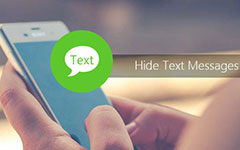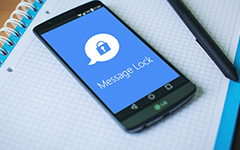Come eliminare i messaggi su iPhone in diversi modi
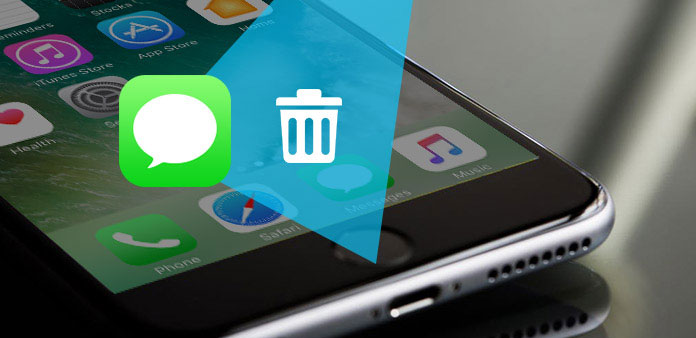
Quando hai eliminato i messaggi su iPhone 7 alcuni giorni fa, potresti trovare di nuovo i messaggi su iPhone. Quale dovrebbe essere il problema? In realtà potresti non pulire i messaggi su iPhone in modo permanente. Si potrebbe dare per scontato che il messaggio sia già stato rimosso completamente quando si tocca il pulsante Elimina. Ma i messaggi possono essere recuperati facilmente con alcuni strumenti 3rd. Come eliminare definitivamente i messaggi iPhone è un argomento caldo tra gli utenti Mac. Basta controllare più dettagli sulle soluzioni dall'articolo ora.
Parte 1: come eliminare definitivamente il messaggio
Al fine di mantenere il messaggio privato sicuro e protetto, è necessario cancellare i messaggi su iPhone. Per quanto riguarda il caso, il messaggio non sarà più disponibile con alcun recupero di dati per iPhone. E Tipard Gomma per iPhone è uno dei migliori strumenti per eliminare i messaggi su iPhone.
Scarica e installa il software
Basta scaricare e installare Tipard iPhone Eraser dal sito Web ufficiale, avviare il programma e collegare l'iPhone al computer tramite cavo USB. Quindi il tuo iPhone verrà rilevato automaticamente.
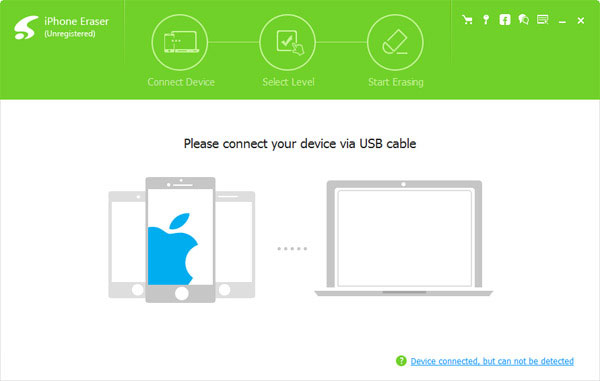
Imposta il livello di cancellazione
A sinistra dell'interfaccia, puoi scegliere il livello di cancellazione sotto il Cancellare la barra del livello. Ci sono tre diversi livelli che sei in grado di selezionare. Basso livello: sovrascrivi i dati una volta; Livello medio: sovrascrivi i dati due volte; Alto livello: sovrascrivi i dati per tre volte.
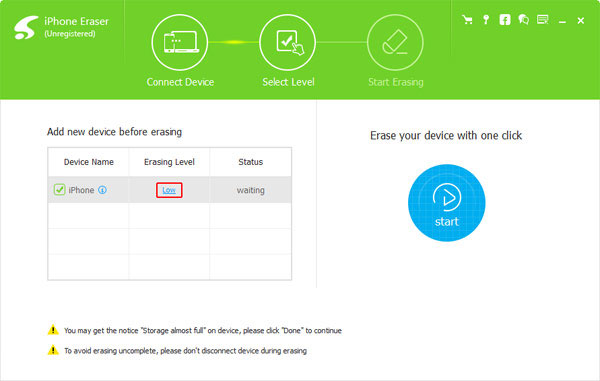
Iniziare a cancellare il messaggio
Clicchi Inizio pulsante per cancellare i messaggi sul tuo iPhone. Il programma rimuoverà i messaggi su iPhone in modo permanente. Se hai bisogno di vendere l'iPhone o devi liberarti di alcuni messaggi importanti senza prove, dovrebbe essere una soluzione.
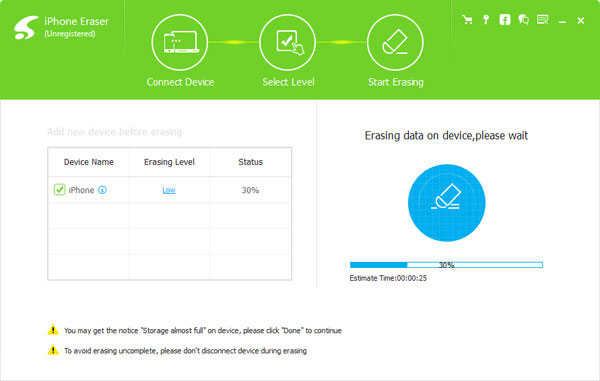
Suggerimenti: una cosa che dovresti prestare attenzione speciale è che Tipard iPhone Eraser non può rimuovere i dati in modo selettivo. Pertanto, quando si desidera cancellare i messaggi su iPhone, tutti i dati e le impostazioni verranno cancellati.
Parte 2: come rimuovere manualmente un messaggio da iPhone
Cosa dovresti fare se hai solo bisogno di cancellare i messaggi su iPhone per liberare spazio per iPhone? O hai solo bisogno di cancellare un messaggio da iPhone? Per quanto riguarda il caso, è possibile seguire i passaggi per rimuovere i messaggi in base alle proprie esigenze.
1. Elimina singoli messaggi di testo
Passo 1: seleziona una conversazione che desideri eliminare
Apri Messaggi app su iPhone. Quindi visualizza tutte le tue conversazioni e scegli quella che desideri eliminare.
Passo 2: tocca e tieni premuto questo testo
Ci sarà un menu a comparsa sul pulsante dello schermo. E clicca su Più. Quindi seleziona i messaggi che vuoi rimuovere.
Passo 3: Elimina i massaggi
Successivamente, tocca il cestino icona e quindi toccare Elimina messaggio per rimuoverli da iPhone. Ora puoi eliminare un messaggio su iPhone individualmente.
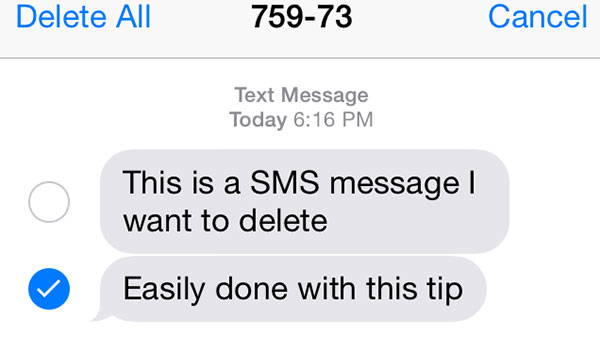
2. Elimina una singola conversazione
Diverso da eliminare un messaggio di testo su iPhone, l'eliminazione di una singola conversazione dovrebbe essere diversa. Basta controllare più dettagli sulla soluzione come di seguito.
Passo 1: scegli una conversazione che vuoi rimuovere
Apri Messaggi su iPhone. E seleziona una conversazione che decidi di eliminare.
Passo 2: elimina la conversazione su iPhone
Dopo aver scelto una conversazione, scorri verso sinistra su una conversazione che desideri rimuovere. Quindi toccare il Elimina icona per rimuovere la conversazione.
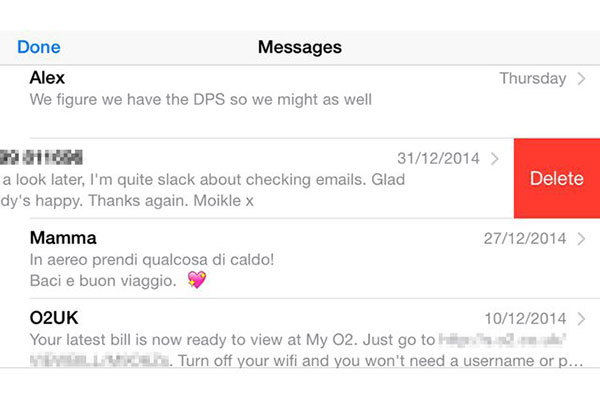
3. Elimina più conversazioni
Eliminare le conversazioni una ad una può spendere un sacco di tempo quando è necessario eliminare molti messaggi di testo su iPhone. E qui ti insegneremo come eliminare più conversazioni.
Passo 1: seleziona le conversazioni che desideri eliminare
Lancio Messaggi sul tuo iPhone. Quindi toccare Modifica pulsante nell'angolo in alto a sinistra della schermata Messaggi. Dopo ciò, scoprirai che c'è un cerchio accanto a ogni conversazione. E puoi toccare questo cerchio per sceglierli.
Passo 2: elimina più conversazioni
Dopo aver selezionato le conversazioni, fare clic su Elimina pulsante nell'angolo in basso a destra dello schermo. E quelle conversazioni selezionate verranno rimosse dalla tua lista.
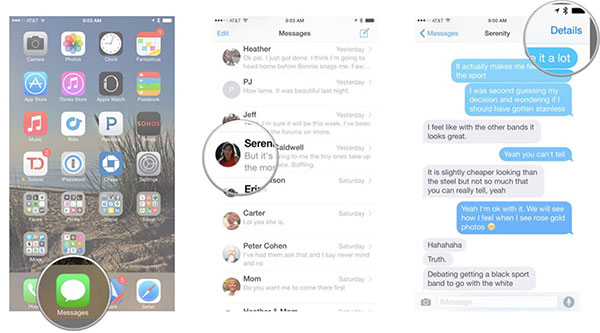
Parte 3: come pulire automaticamente i messaggi su iPhone
Se non si ha l'abitudine di eliminare manualmente il messaggio sull'archivio iPhone, è possibile impostare il messaggio da eliminare dopo un periodo di tempo. Per quanto riguarda il metodo è possibile rimuovere i messaggi indesiderati per rivendicare spazio senza ricordare di eliminare manualmente tutto da soli.
Passo 1: scegliere il periodo di tempo per conservare i messaggi
Lancio Impostazioni> Messaggi> Mantieni messaggi, che si trova nella sezione Cronologia messaggi. Esistono due opzioni per Mantieni messaggio, scegliere 1 anno o 30 giorni.
Passo 2: cancella il vecchio messaggio su iPhone
Quindi tocca "Elimina" nel menu popup per confermare che i messaggi di testo più vecchi di 30 giorni o 1 anni verranno rimossi automaticamente da iPhone.
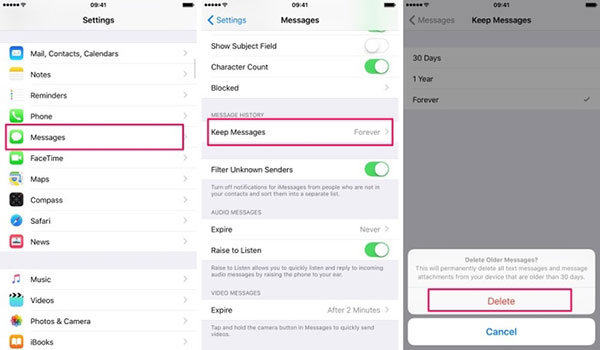
Conclusione
L'articolo fornisce la guida definitiva su come eliminare i messaggi su iPhone. Se è necessario rimuovere uno o più messaggi su iPhone, elimina automaticamente i vecchi messaggi o pulisci tutti i messaggi su iPhone senza traccia. Puoi sempre trovare la migliore soluzione dall'articolo. Se hai un piano per vendere il tuo iPhone 6 di seconda mano, prendi in considerazione Tipard iPhone Eraser. Altre domande sull'argomento, è possibile condividere le informazioni nei commenti.